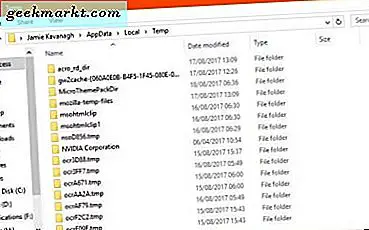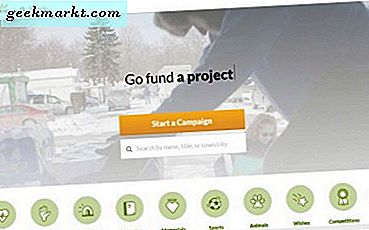Hvor mange gange har du spekuleret på, om den e-mail, du sendte, er modtaget, åbnet eller læst af den anden part? Sagen er, at næsten alle større e-mail-tjenesteudbydere ikke har nogen funktion som e-mail-sporing for at fortælle dig, om modtageren har åbnet din e-mail eller ej. For at håndtere dette er der mange tjenester derude, der kan spore din e-mail for at give detaljer som når e-mailen er blevet åbnet, hvilke links modtageren har klikket på osv. Takket være understøttelsen af udvidelsen i de fleste moderne browsere har generelle desktopbrugere har haft disse tjenester i årevis. Android-brugere havde ikke sådan held. Der er dog stadig måder at spore e-mail på Android. Sådan gør du det.
Relaterede:MailTag: Sådan sendes krypteret e-mail fra computeren
Sådan fungerer e-mail-sporing
Selvom det ligner magi, er den måde, e-mail-sporing fungerer på, ret enkel og ligetil. Når du beslutter at spore en e-mail, tilføjer e-mail-sporingstjenesten en gennemsigtigt billede med dimensionen 1 X 1 til den e-mail, du sender. Dette gennemsigtige billede er generelt kendt som Tracking Pixel. Når e-mailen åbnes af modtageren, indlæses sporingspixelen automatisk. Da sporingspixelen er hostet på servere, der styres af e-mail-sporingstjenesten, ved den med det samme, at e-mailen er blevet åbnet, så snart den får en anmodning om at indlæse det gennemsigtige billede. På den anden side, hvis modtageren har konfigureret deres e-mail-klient til ikke at indlæse billeder for at undgå sporing, kan ingen e-mail-sporingstjeneste spore e-mailen.
Bortset fra at bruge sporingspixels, kan de fleste e-mail-sporingstjenester også spore link-klik ved at maskere den aktuelle URL med en sporings-URL. Når en bruger klikker på URL'en, sendes en anmodning først til e-mail-sporingstjenesten, og derefter omdirigeres den automatisk til den aktuelle destination. Meget ligesom URL-forkortelsestjenesterne.
Relaterede:Sådan sendes krypterede e-mails i Gmail og Outlook
Boomerang Mail-funktioner
Da den almindelige e-mail-app eller -tjeneste på din Android-enhed ikke tillader sporing, sporer vi e-mails på Android ved hjælp af en gratis app kaldet Boomerang Mail. Det bedste ved Boomerang Mail er, at det er en komplet e-mail-app, hvor du kan læse, sende og administrere alle dine e-mails. Andre funktioner i Boomerang Mail inkluderer, men ikke begrænset til, læsekvitteringer, kliksporing, placeringssporing, push-underretninger, kontospecifikke temaer, evne til at udsætte og planlægge meddelelser, e-mail-signatur, support til flere konti, understøttelse af flere bevægelser, robust søgefunktion til søg efter e-mails osv.
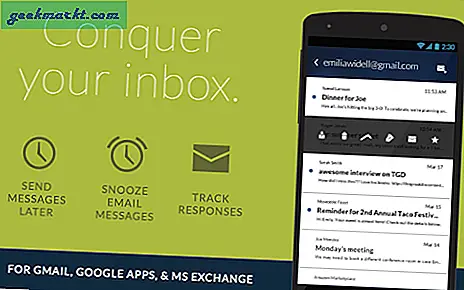
Så godt som det er, understøtter Boomerang i øjeblikket kun Microsoft Exchange-, Gmail- og Google Apps-konti. Hvis du bruger en anden e-mail-tjeneste, er dette ikke appen til dig. På den lyse side arbejder Boomerang med at understøtte andre større e-mail-tjenester som Yahoo, Rackspace osv.
Spor e-mails på Android
For at spore e-mails skal vi først installere og aktivere Boomerang Mail-appen på din Android-enhed. Så gå over til legebutikken, søg efter Boomerang Mail og klik på “Installere”-Knappen for at installere appen på din Android-enhed.
Efter installation af Boomerang Mail skal du starte appen fra hovedmenuen ved at trykke på ikonet for Boomerang Mail-appen.
Så snart du starter appen, gør den det liste alle e-mail-konti knyttet til din Android-enhed. Hvis du kan se din e-mail-adresse på listen, skal du trykke på den. Ellers skal du trykke på din e-mail-udbyder under “Tilføj ny konto”Og følg guiden. Da min e-mail-adresse allerede er angivet, vælger jeg den fra listen.
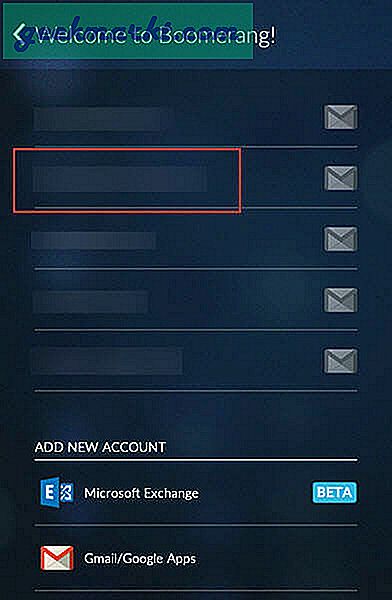
Ovenstående handling fører dig til godkendelsesskærmen, bekræfter tilladelserne og trykker på “Give lov til”Knappen for at fortsætte.
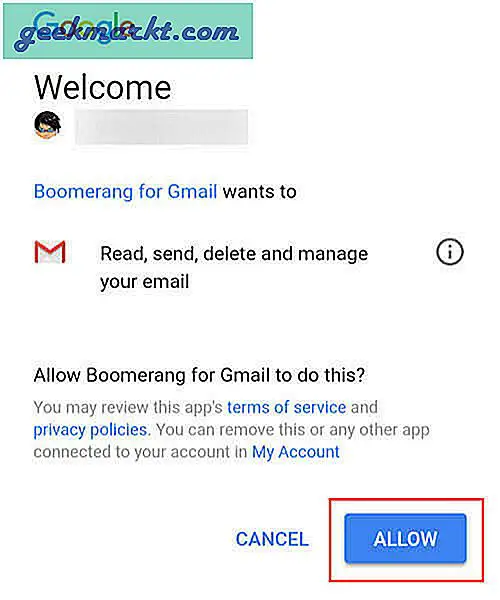
Så snart du trykker på knappen Tillad, giver du adgang til Boomerang til at administrere din e-mail-konto. Når du er tilsluttet, viser Boomerang dig en hurtig tur. Skub blot til venstre for at gennemføre turen og tryk på knappen “Lad os gå”For at begynde at bruge appen.
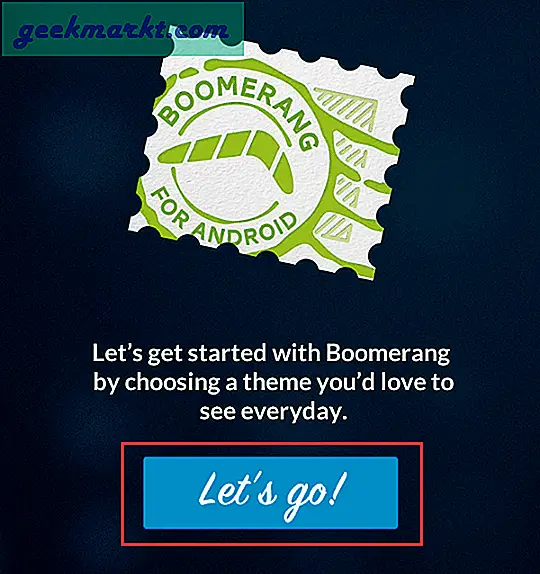
Her på dette skærmbillede skal du vælge et tema til din e-mail-konto. I mit tilfælde vælger jeg Drak-temaet. Tryk på “Gemme”Knappen for at fortsætte.
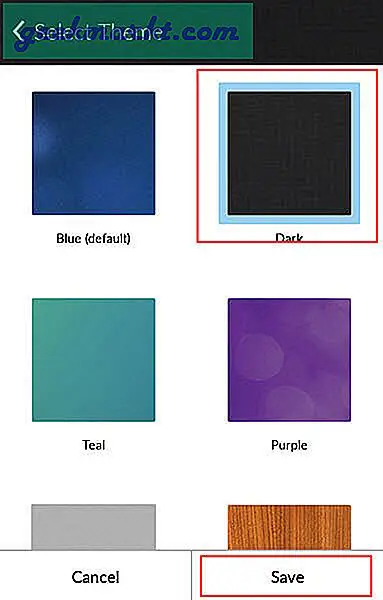
At være en komplet e-mail-klient kan du se alle dine e-mails på hovedskærmen.
Før du kan begynde at spore, er det bedre, hvis du aktiverer underretninger. Dette lader Boomerang vise alarmer, når modtageren åbner din e-mail. Tryk på på for at aktivere underretninger Menu ikon (tre vandrette linjer) vises øverst til venstre på skærmen. Her skal du rulle ned og vælge indstillingen “Indstillinger.”
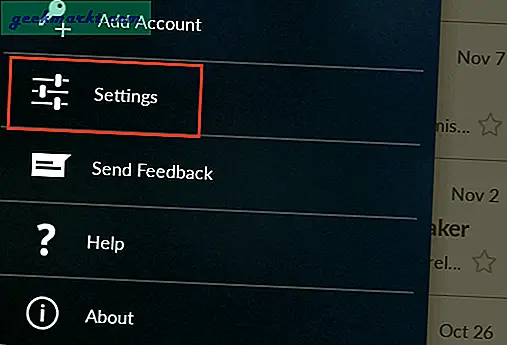
På skærmbilledet Indstillinger skal du rulle ned til din e-mail-konto og trykke på indstillingen “Bruger indstillinger.”
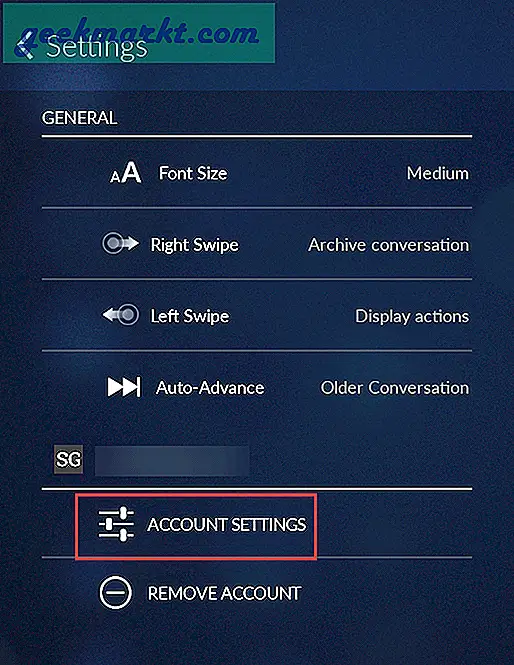
Her på skærmbilledet Kontoindstillinger skal du trykke på “Meddelelsesindstillinger" mulighed.
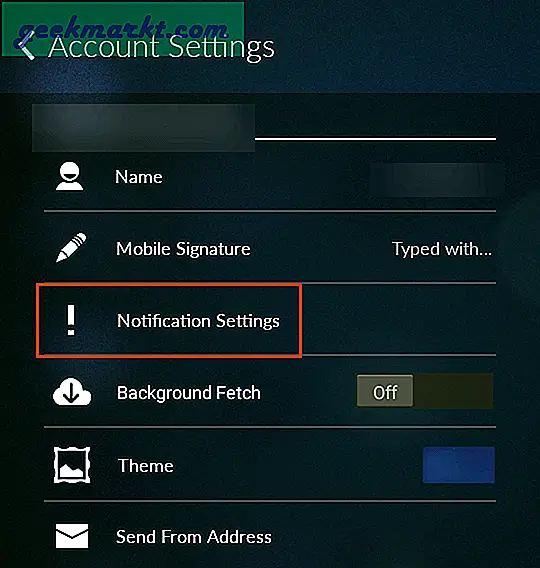
Skift nu knappen ud for “Meddelelser om nye meddelelser”Og tryk på knappen“Gemme”For at gemme indstillingerne.
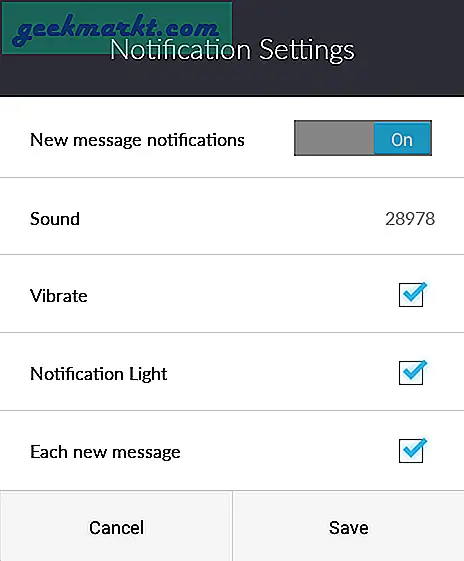
Når du aktiverer Meddelelser, aktiverer Boomerang også “Hent baggrund" mulighed. Denne funktion giver Boomerang mulighed for at tjekke for nye e-mails i baggrunden.
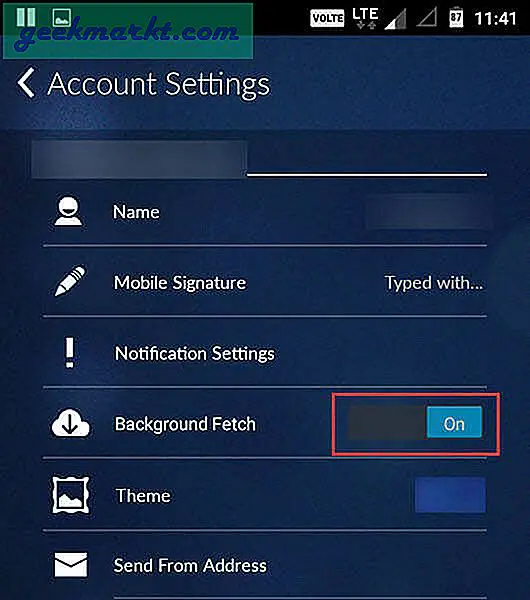
Når du er færdig med at opsætte meddelelsesindstillingerne, er du klar til at spore e-mails på Android. For at starte skal du trykke på “Komponer”Ikon vises i øverste højre hjørne.

Her skal du indtaste modtagerens e-mail-adresse i feltet Til, skriv emne i “Emne”-Feltet, og skriv din besked i“Legeme. ” Som standard Boomerang tilføjer ingen sporingspixel for at spore dine sendte e-mails. Du skal tilføje sporingspixelen manuelt. For at gøre det skal du trykke på “Vedhæftet fil”Ikon vises i nederste højre hjørne.
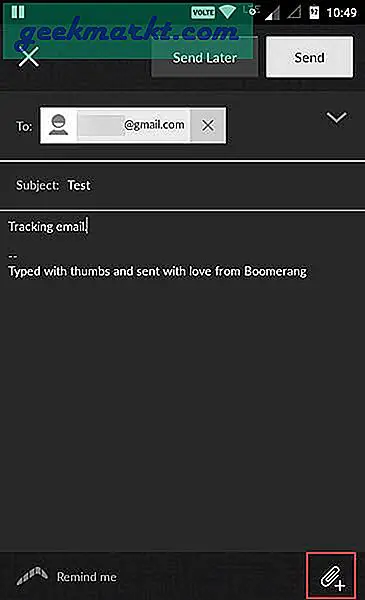
Ovenstående handling udvider menuen med nye muligheder. På listen skal du vælge indstillingen “Læs kvittering.”
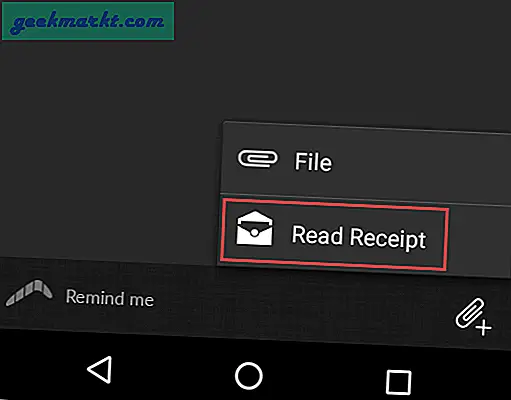
Med ovenstående handling har du tilføjet en sporingspixel til e-mailen. Når du har gjort det, skal du trykke på indstillingen “Sende”For at sende e-mailen. Hvis du vil planlægge, at e-mailen skal sendes på et senere tidspunkt eller tidspunkt, skal du vælge indstillingen “Send senere”Og indstil tidspunkterne.
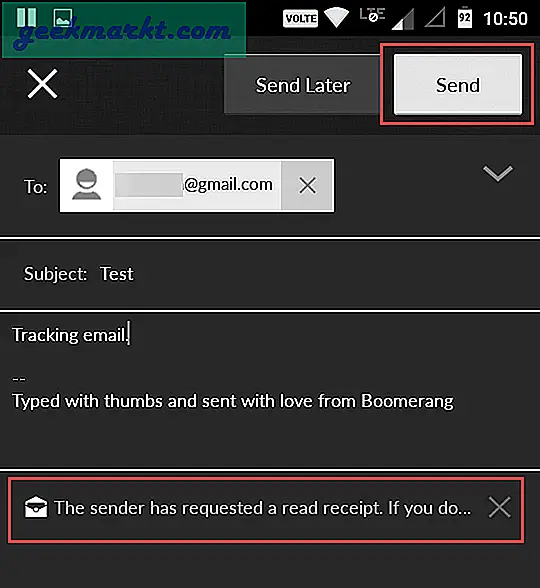
Så snart modtageren åbner din e-mail, sporer Boomerang den og sender en e-mail-underretning. Sådan ser e-mail-underretningen ud. Husk, at Boomerang ikke kan spore e-mailen, hvis modtageren aktivt blokerer tredjepartsindhold som sporingspixelen fra at indlæses i deres e-mails.
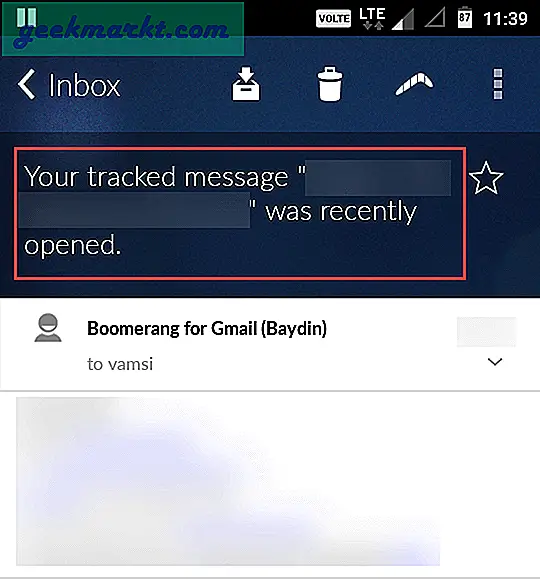
E-mail-underretningen er ret grundlæggende. Men hvis du ønsker mere information om, hvor mange gange e-mailen er blevet åbnet, eller hvilke links der klikkes på, skal du få adgang til Boomerang på dit skrivebord. Du skal blot installere Firefox- eller Chrome-udvidelsen og logge ind på din e-mail-konto. Klik her på “Boomerang”Ikon vises i øverste højre hjørne af vinduet og klik derefter på linket“Administrer planlagte meddelelser.”
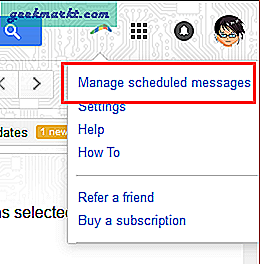
Ovenstående handling fører dig til siden Boomerang. Naviger her til “Sporede meddelelser”-Fanen for at se de sporede meddelelser. Ved at klikke på “besked”Du vil se, hvor mange gange e-mailen er blevet åbnet, og hvis der klikkes på nogen links. Du kan også se klokkeslæt og dato, hvor Boomerang første og sidste spores beskeden.
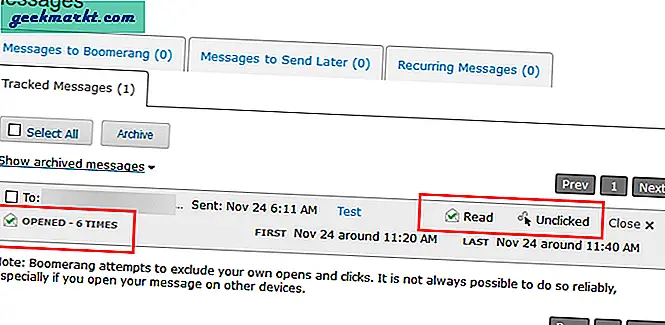
Det er alt, hvad der er at gøre, og det er så simpelt at spore e-mails i Android. Kommenter nedenfor og del dine tanker og erfaringer om brugen af ovenstående metode til at spore e-mails i Android eller del dine yndlingsapps, der kan gøre det samme.
Læs også:5 E-mail-tjenester til at sende krypteret e-mail